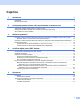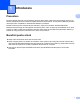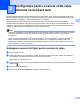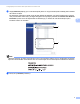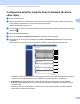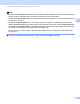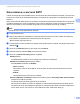Scan to Network Guide (Windows)
Table Of Contents
- Ghid pentru scanare în reţea (Windows®)
- Modele pentru care este valabil
- Definiţii ale notelor
- Mărci comerciale
- OBSERVAŢIE IMPORTANTĂ
- Cuprins
- 1 Introducere
- 2 Configuraţia pentru scanare către reţea folosind un browser web
- 3 Utilizarea aparatului
- 4 Certificat digital pentru PDF Semnat
- Configurarea certificatului pentru PDF semnat
- Certificate acceptate
- Instalarea unui certificat digital
- Importul şi exportul certificatului şi al cheii de decriptare personale
- Modul de importare a certificatului auto-semnat, a certificatului emis de o autoritate de certificare (CA) şi a cheii de decriptare personală
- Modul de exportare a certificatului auto-semnat, a certificatului emis de o autoritate de certificare (CA) şi a cheii de decriptare personală
- Importul şi exportul unui certificat CA
- 5 Depanarea
2
2
2
Dacă aţi selectat opţiunea Scan to Network (Scanare către reţea), puteţi scana documentele direct într-un
director partajat de pe serverul CIFS din reţeaua locală sau de pe internet. Funcţia Scan to Network (Scanare
către reţea) este compatibilă cu autentificarea Kerberos şi NTLMv2.
Detaliile necesare pentru utilizarea funcţiei scanare în reţea pot fi introduse utilizând Web Based
Management (tehnologie de management de sisteme) pentru a pre-configura şi stoca detaliile într-un profil
scanare în reţea. Profilul Scan to Network (Scanare către reţea) memorează informaţii despre utilizator şi
setările de configurare pentru utilizarea într-o reţea, sau pe internet.
Notă
•Trebuie să configuraţi protocolul SNTP (server de oră reţea) sau trebuie să setaţi corect data, ora şi fusul
orar pentru autentificare. Pentru mai multe informaţii, consultaţi Sincronizarea cu serverul SNTP
uu pagina 7.
•Vă recomandăm utilizarea Windows
®
Internet Explorer
®
7.0/8.0 sau Firefox
®
3.6 pentru Windows
®
şi
Safari 4.0/5.0 pentru Macintosh. Asiguraţi-vă, de asemenea, că JavaScript şi fişierele cookie sunt
întotdeauna activate în orice browser folosiţi. Dacă este folosit un browser web, asiguraţi-vă că acesta
este compatibil cu HTTP 1.0 şi HTTP 1.1.
Adăugarea numelui de fişier pentru scanare în reţea 2
a Porniţi browserul web.
b Tastaţi „http://adresa IP a aparatului/” în bara de adrese a browserului (unde „adresa IP a aparatului”
este adresa IP a aparatului sau numele serverului de imprimare).
De exemplu: http://192.168.1.2/
c În mod implicit, nu este necesară nicio parolă. Dacă aţi setat anterior o parolă, introduceţi parola şi apoi
apăsaţi pe .
d Faceţi clic pe Scan (Scanare).
e Faceţi clic pe Scan to FTP/Network (Scanare către FTP/reţea).
Configuraţia pentru scanare către reţea
folosind un browser web
2